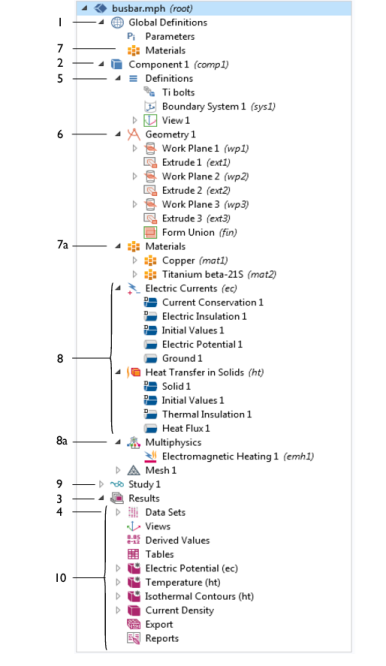|
|
|
|
توضیحات و لینک به اطلاعات بیشتر
|
|
|
|
|
|
|
پارامترهای جهانی را تعریف کنید و برای تعریف متغیرهای سراسری، توابع، گروههای بار و محدودیت، شاخه مواد و قطعات هندسه اختیاری کلیک راست کنید. قطعات مش و شاخه های Extra Dimension که در تمام اجزای مدل به صورت جهانی در دسترس هستند. به گره تعاریف جهانی مراجعه کنید .
|
|
|
|
|
این شاخه شامل زیرشاخه های تعاریف، هندسه، مواد، رابط های فیزیک و مش می باشد. همچنین می توانید برای افزودن فیزیک و افزودن مش در این سطح روی گره راست کلیک کنید. گره مؤلفه را ببینید .
|
|
|
|
|
این زیرشاخه جایی است که شما مراحل مطالعه و پیکربندی های حل کننده را برای حل یک مدل با استفاده از یک یا چند نوع مطالعه برای تحلیل های مختلف تنظیم می کنید. به مطالعات و حل کننده ها مراجعه کنید .
|
|
|
|
|
ویژگی های موجود در زیرشاخه های مجموعه داده ها، مقادیر مشتق شده، جداول، صادرات و گزارش ها برای ارائه و تجزیه و تحلیل نتایج استفاده می شود. به تجزیه و تحلیل نتایج و نمودارها مراجعه کنید .
|
|
زیر شاخه ها
|
|
5
|
|
تعاریف (محلی)
|
این زیرشاخه برای ایجاد متغیرها، توابع، انتخابها، سیستمهای مختصات، کوپلینگهای غیرمحلی، و پروبها و همچنین سایر تعاریف محلی برای یک جزء خاص در مدل شما استفاده میشود. به تعاریف جهانی و محلی مراجعه کنید .
|
|
|
|
|
این شاخه شامل تعریف هندسه مدل است که در آن می توانید هندسه ای را وارد کنید یا خودتان با استفاده از ابزارهای موجود آن را بسازید. به مدل سازی هندسه و ابزارهای CAD مراجعه کنید .
|
|
|
|
|
این شاخه امکان افزودن مواد و سوئیچ مواد را برای جارو کردن مواد در سطح جهانی فراهم می کند. شما می توانید مواد را به همان روشی که در یک شاخه Component انجام می دهید اضافه کنید، اما مواد در سطح جهانی در سراسر مدل در دسترس هستند و بنابراین بخش انتخاب نهاد هندسی ندارند. به مواد جهانی مراجعه کنید .
|
|
|
|
|
جمع آوری تمام خواص مواد سازمان یافته در گره های مواد با یک محدوده هندسی تعریف شده. ویژگیهای مواد مورد نیاز هر یک از رابطها و ویژگیهای فیزیک به طور خودکار در پنجره تنظیمات مواد تعریفشده نشان داده میشوند. به مواد مراجعه کنید .
|
|
|
|
|
هر رابط فیزیک بر اساس الزامات تعریف مدل، شاخه خود را تشکیل می دهد. برای شروع به رابط های فیزیک و ایجاد یک مدل جدید مراجعه کنید.
|
|
|
|
|
این یک شاخه اصلی است اما مستقیماً با شاخه های رابط فیزیک بالای آن مرتبط است. این شامل گره های جفت کننده چندفیزیکی است. به شاخه مولتی فیزیک مراجعه کنید .
|
|
|
|
|
این زیر شاخه تمام مش های تعریف شده برای یک مدل را جمع آوری می کند. اگر تنها یک مش در یک مدل وجود داشته باشد، گره Mesh آن مستقیماً در زیر گره Component مربوطه ظاهر می شود. مش بندی را ببینید .
|
|
|
|
|
مجموعه داده ها به منبع داده برای ایجاد نمودارها و گزارش ها اشاره دارد. این می تواند یک راه حل، یک مش، یا مقداری تبدیل یا صفحه برش باشد که روی مجموعه داده های دیگر اعمال می شود. یعنی می توانید مجموعه داده های جدیدی از مجموعه داده های دیگر ایجاد کنید.
|
|
|
|
اگر در کادر محاورهای Show More Options فعال باشد، میتوانید نماهای اضافی را برای اهداف پس از پردازش در اینجا اضافه کنید. مشاهده های تعریف شده توسط کاربر را ببینید .
|
|
|
|
برای تعریف ارزیابی نتایج عددی – در سطح جهانی، در یک نقطه یا مقادیر یکپارچه استفاده می شود. برای نمودارهای دو بعدی و سه بعدی، می توانید با کلیک کردن بر روی نمودار، نتایج عددی را مستقیماً در جدول دریافت کنید. درباره ارزش های مشتق شده را ببینید .
|
|
|
|
این زیرشاخه نتایج حاصل از ارزیابی های انتگرال و متغیر تعریف شده در گره های مقادیر مشتق شده یا توسط پروب ها و ذخیره شده در گره های جدول را نمایش می دهد. پنجره جدول و گره جداول را ببینید .
|
|
|
|
پس از افزودن یک گروه پلات سه بعدی، دو بعدی یا یک بعدی، پلات ها اضافه شده و تحت این زیرشاخه تعریف می شوند. به گروهها و طرحها مراجعه کنید .
|
|
|
|
پس از افزودن یک گروه ارزیابی، می توانید ویژگی های ارزیابی را در این زیرشاخه اضافه کنید. درباره گروه های ارزیابی رجوع کنید .
|
|
|
|
پس از تکمیل یک مدل، میتوانید اجزای مختلفی را به آن اضافه کنید و سپس خروجیها (انیمیشن، داده، تصاویر یا صادرات) تولید کنید، یا اطلاعات را به عنوان تصویر، فیلم یا فایلهای داده به رایانه خود صادر کنید تا در اسناد خارجی یا اهداف دیگر به انواع صادرات مراجعه کنید .
|
|
|
|
این زیرشاخه Report Generator را باز می کند که ابزاری برای گزارش دهی و مستندسازی مدل های ایجاد شده در COMSOL است. این یک رکورد از کل مدل شامل تمام تنظیمات انجام شده در طول فرآیند مدل سازی ایجاد می کند. این گزارش یک نمای کلی از مدل است و شامل ویژگیهای مدل، هندسه، رابطها و ویژگیهای فیزیک، مش، مطالعات، و نتایج و تجسم است. به گزارش ها و ارائه ها مراجعه کنید .
|